在Windows 11中,有些应用程序会在启动时自动启动,这可能会导致系统变慢。您可以打开任务管理器,禁用不需要的启动项,提高系统的启动速度,一起来看看吧!
工具/原料:
系统版本:win11专业版
品牌型号: 联想ThinkPad E14 酷睿i5
软件版本:小白一键重装系统 v2990
方法/步骤:
方法一:将windows外观和性能调整为最佳
1、装了win11电脑变慢怎么办呢?首先“开始”再点击“设置”。
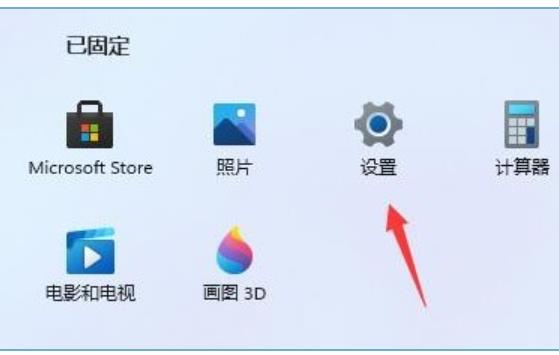
2、搜索框中搜索“性能”,点击“调整Windows外观和性能”。
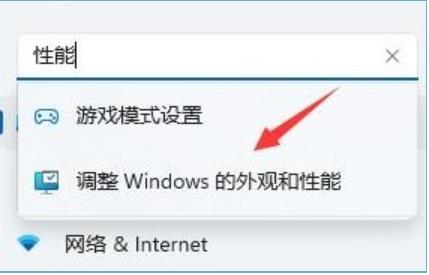
3、在视觉效果下,勾选“调整为最佳性能”。
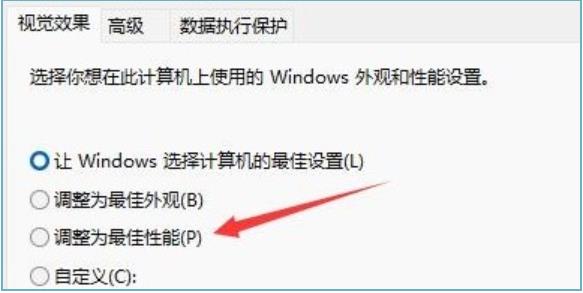
4、设置完成后,点击“确定”。
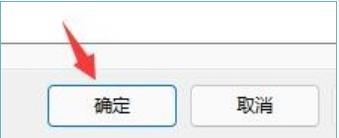
方法二:安装win11纯净版系统
1、下载安装小白软件,选择在线重装,找到win11系统,点击开始安装。
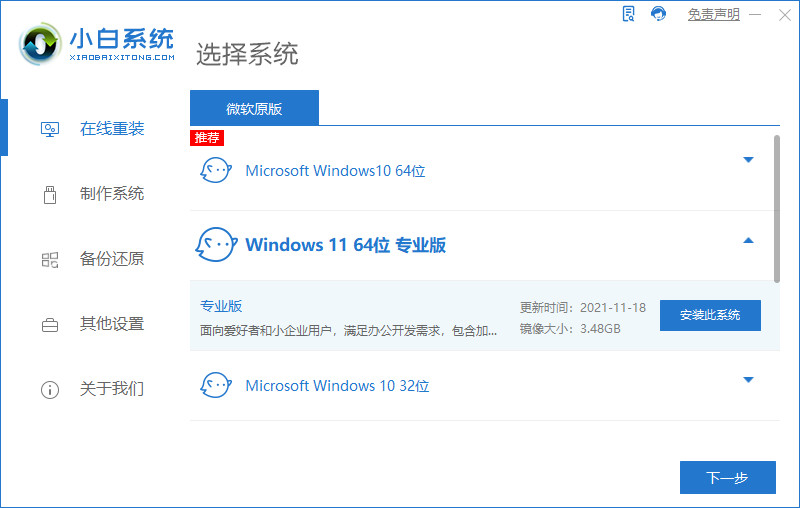
2、等待软件下载安装系统所需要的资源。
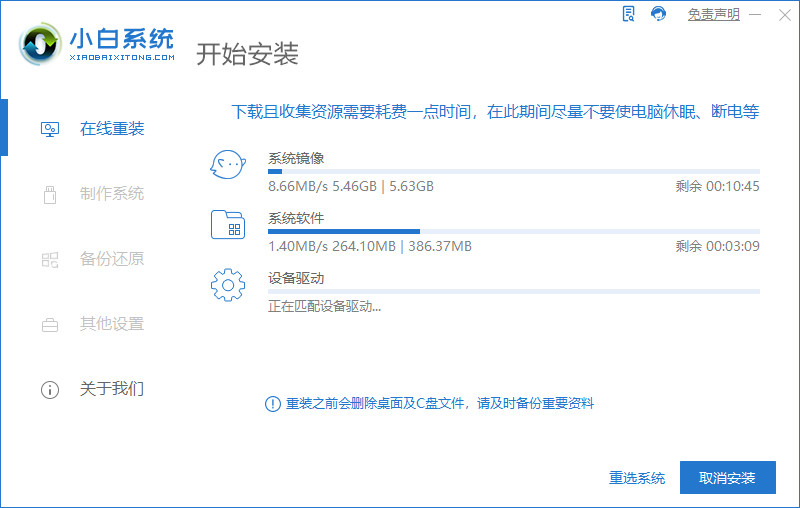
3、待安装环境部署完毕后点击立即重启。
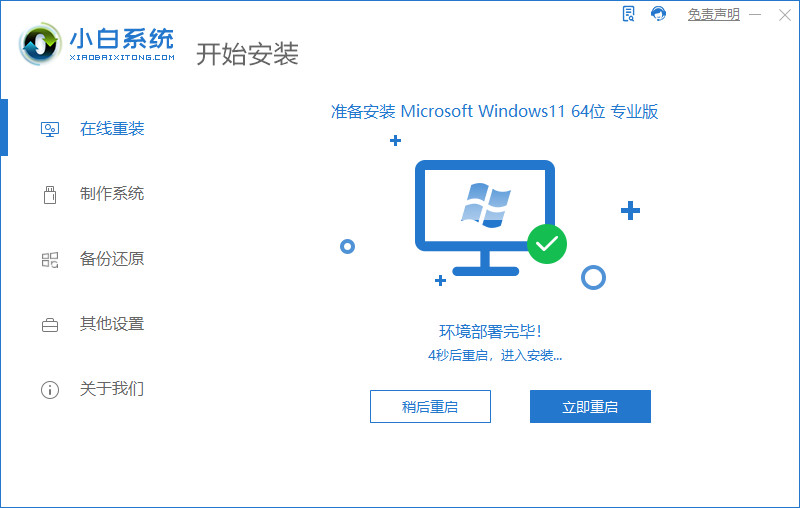
4、进入启动管理器页,选择第二项,回车。
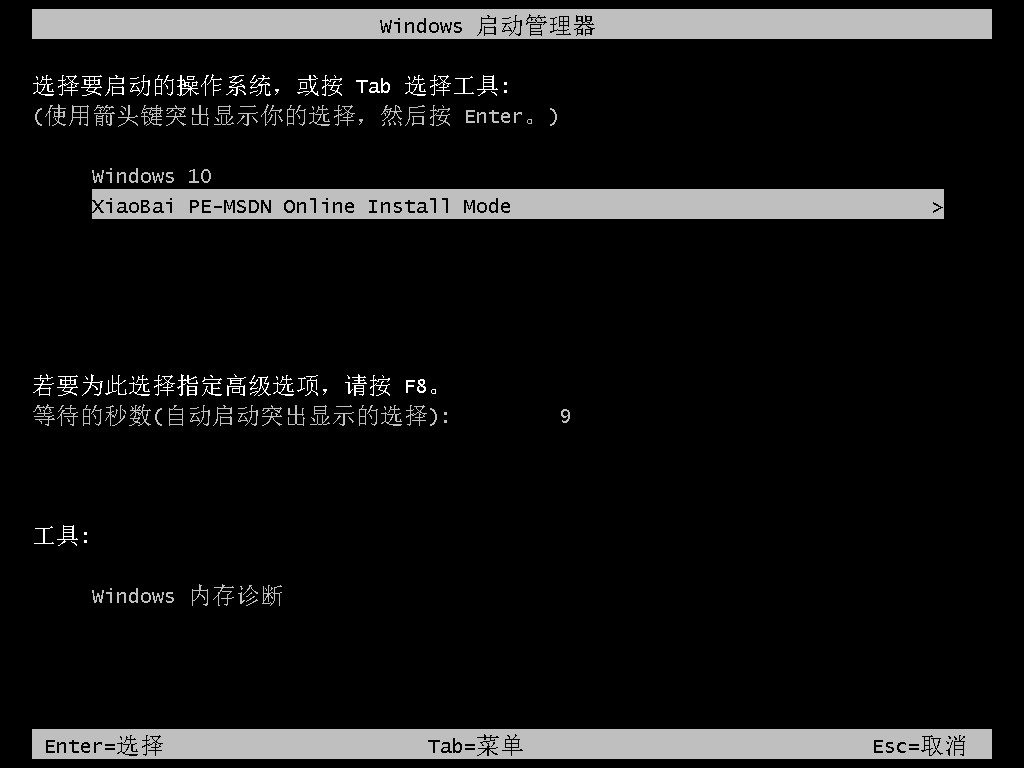
5、等待系统自动安装结束后,点击立即重启。
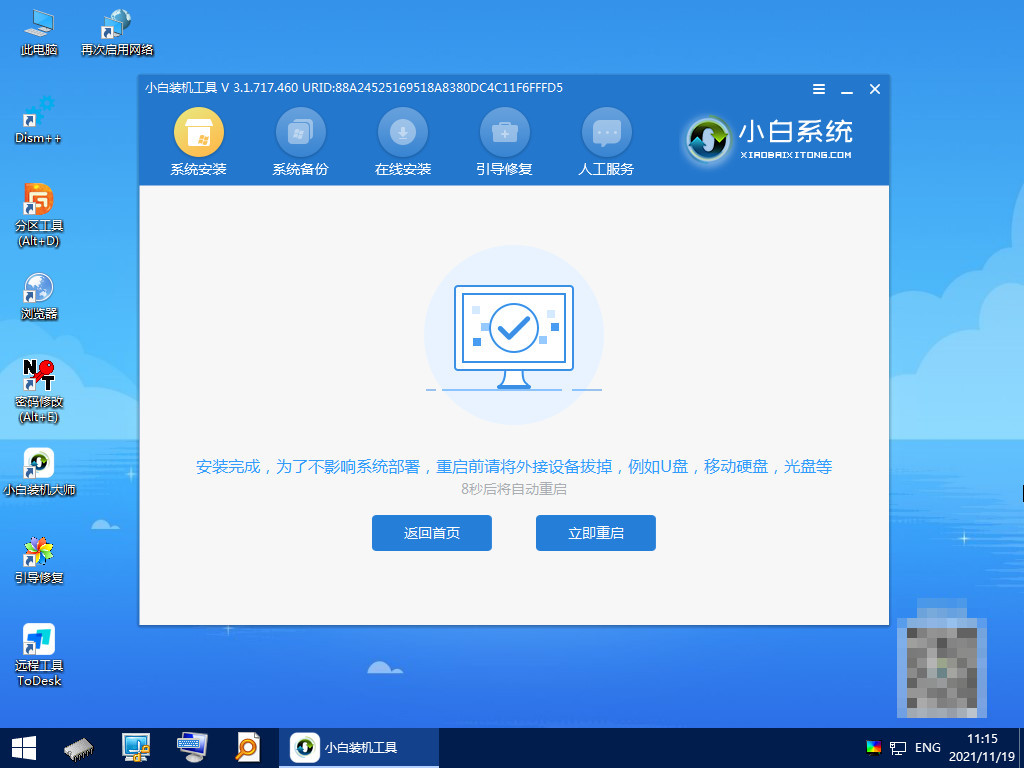
6、重启后进入系统桌面,安装完成。
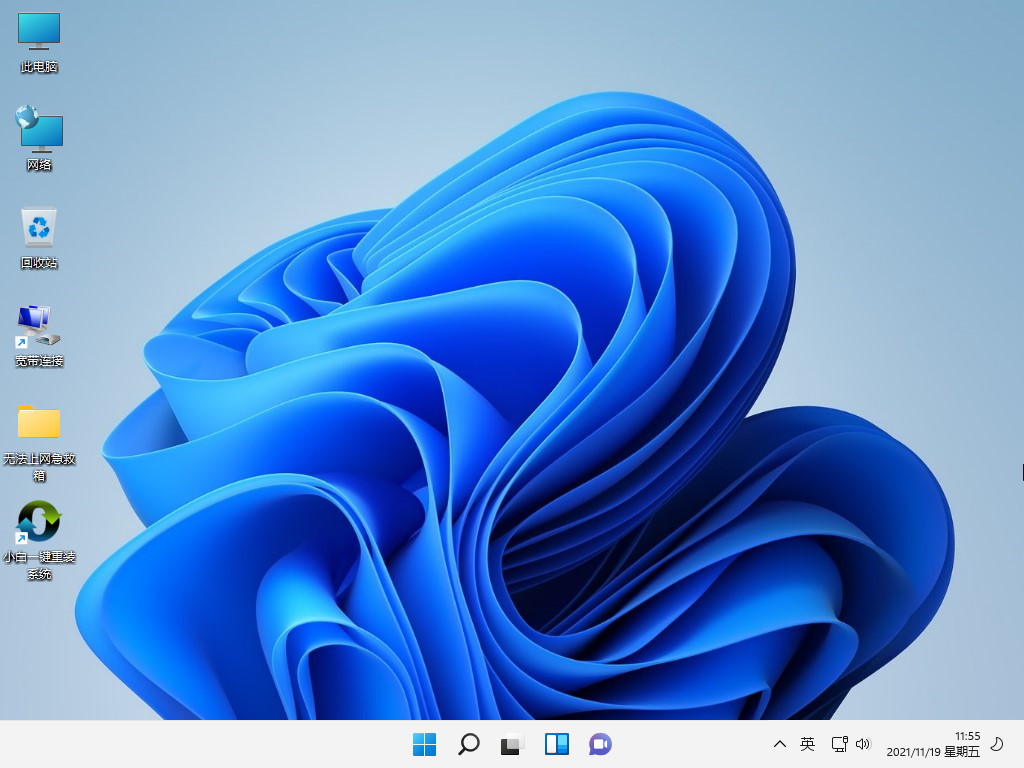
总结:
以上就是整理分享的装了win11电脑变慢的解决方法,将windows外观和性能调整为最佳与安装win11纯净版系统都是有效解决win11电脑变慢的方法,希望以上分享对大家能有所帮助。






